电脑怎么设置从U盘启动,电脑设置USB启动的方法
更新时间:2016-07-29 09:16:05作者:ujiaoshou
电脑使用U盘重装系统的时候,使用U教授U盘启动盘制作工具完成启动盘的制作后,接下来就要设置怎么从U盘启动了,下面就跟大家分享电脑设置USB启动的方法,有需要的用户可以看看。
电脑设置USB启动的方法:
1、电脑开机后,不停的按del键进入bios设置;
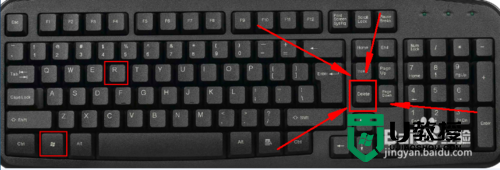
2、这时我们今天bios界面,这里说一下,每一个主板都不一样所以看到的bios界面都不一样;
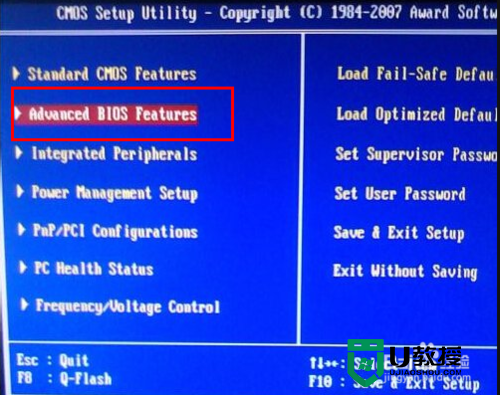
3、我们这里选择第二个,用键盘上的上下左右键,往下,选择“Advanced BIOS Featrues”按回车;
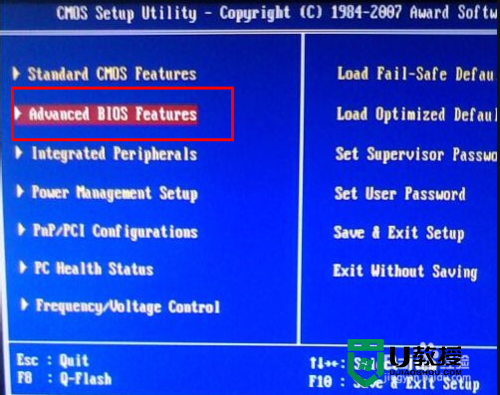
4、键盘上下键移到“First boot device”,按下回车键,选择U盘制作时选择的模式,这里我们选择USB—FDD启动模式;
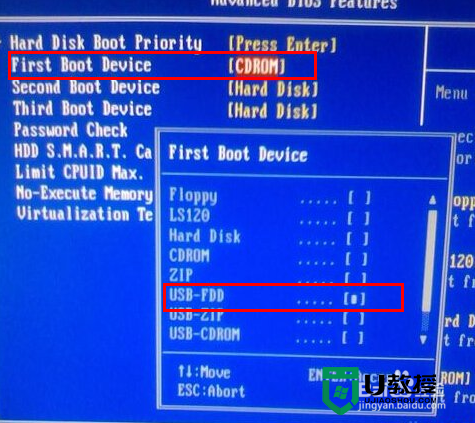
5、设置完成后,按键盘上的“F10”;
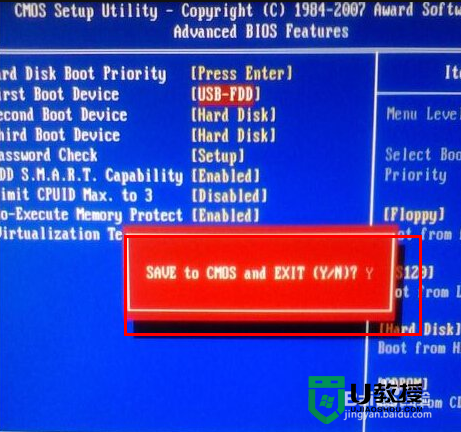
6、这里会提示是否保存设置,我们输入Y,按回车,电脑自动重启即可。这时候就进入到u盘启动了。
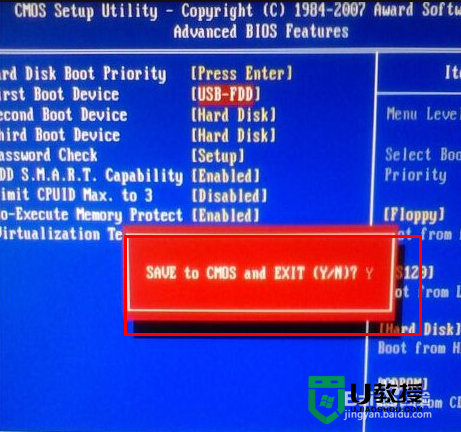
电脑怎么设置从U盘启动?现在大家知道了吗?还有其他的系统的使用的疑问的话,都可以上U教授官网查看。
- 上一篇: 笔记本efi bios设置网络启动的方法【图文】
- 下一篇: 电脑设置一键USB装系统的方法
电脑怎么设置从U盘启动,电脑设置USB启动的方法相关教程
- 联想电脑u盘启动设置步骤,联想电脑设置从u盘启动
- 电脑设置从u盘启动的方法
- 电脑u盘启动设置的方法,怎么设置u盘启动
- dell电脑启动u盘怎么设置 dell电脑如何设置u盘启动
- dell从u盘启动怎么设置|dell u盘启动bios设置方法
- 华硕笔记本怎么从usb盘启动,华硕设置u盘启动教程
- redmi手提电脑如何设置usb启动 红米手提电脑如何启动u盘
- 方正台式电脑怎么从u盘启动,方正电脑设置u盘启动项的方法
- hp笔记本如何实现usb启动,hp设置从usb启动的方法
- 通过U盘启动快捷键设置从U盘启动的方法
- 设置u盘启动
- U盘电脑开机密码方法
- 联想笔记本进bios按什么键设置u盘启动
- 联想笔记本u盘重装启动按什么快捷键
- 日常用U盘启动盘安装系统时遇到的几个问题,分享一下解决方法
- 没有光驱如何重装系统
热门推荐
U盘启动教程推荐
- 1 索尼笔记本怎么设置u盘启动 索尼笔记本u盘启动设置教程
- 2 盈通A6 PRO主板怎样设置u盘启动 盈通A6 PRO主板通过bios设置U盘启动的方法
- 3 盈通H61战警版主板怎么设置u盘启动 盈通H61战警版主板bios设置U盘启动的方法
- 4 老华硕bios进入u盘怎么设置 老华硕bios设置u盘启动步骤
- 5 神舟笔记本f12进不了u盘启动怎么办 神舟电脑f12没有进去u盘启动解决方法
- 6 联想台式机怎么设置u盘启动 联想台式机u盘启动bios设置方法
- 7 联想开机u盘启动按f几 联想开机选择u盘启动按键是什么
- 8 七彩虹C.H61U V23主板如何进入bios设置u盘启动
- 9 surface u盘启动按f几 surface u盘启动快捷键是哪个
- 10 soyo主板u盘启动按f几 soyo主板u盘启动要按哪个键

